无法访问,教您怎么解决workgroup无法访问,电脑维修
导读:电脑维修电脑维修 我们在使用WinXP系统的时候,当我们点开网上邻居,点击“查看工作组计算机”时,会出现错误窗口的提示,上面写着Workgroup无法访问,那这时候我们要怎么办itajai旅游知识问答最新itss体系认证知识。
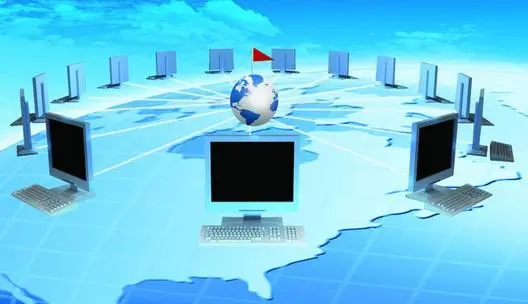
我们在使用WinXP系统的时候,当我们点开网上邻居,点击“查看工作组计算机”时,会出现错误窗口的提示,上面写着Workgroup无法访问,那这时候我们要怎么办呢?那么今天小编就来告诉你们,怎么解决workgroup无法访问的问题。
因为xp已经成为一个发布时间最长的windows操作系统了,所以使用的小伙伴还是有很多。但是,有些小伙伴在用XP系统的的时候网站seo优化课程,偶尔会发生打不开网上邻居的状况,而且网站建设还显示“Workgroup 无法访问”的字样,那这个时候我们这该怎么办呢?接下来,小编就来告诉你们怎么办。
首先,双击打开桌面的“网上邻居”,进入之后,在左侧找到“设置家庭或小型办公网络”并点击

访问电脑图解1

workgroup电脑图解2
然后,在弹出的窗口点击“下一步”

访问电脑图解3
然后再点击“下一步”

workgroup电脑图解4
如果你是使用无线网络连接的局域网的话,就会出现本地连接已经断开的提示,然后勾选“忽略已断开的网络硬件”即可

workgroup电脑图解5
再如下图所示选择,再点“下一步”
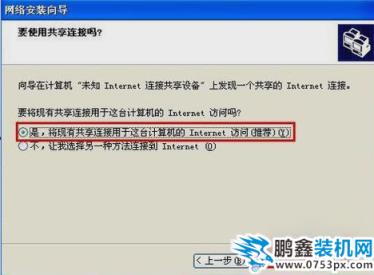
无法访问电脑图解6
计算机名可以按你喜欢来填写,注但是不能用特殊符号,比如*和?这些。写好之后点击“下一步”

访问电脑图解7
在工作组名那里输入“WORKGROUP”,然后点击“下一步”
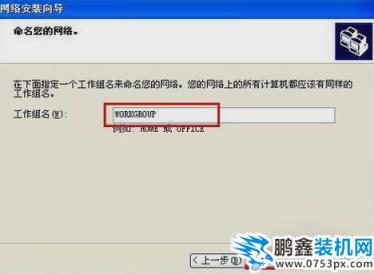
无法访问电脑图解8
然后按下图选择,选好再点“下一步”

workgroup电脑图解9
确定好“设置”里的信息之后,就点“下一步”
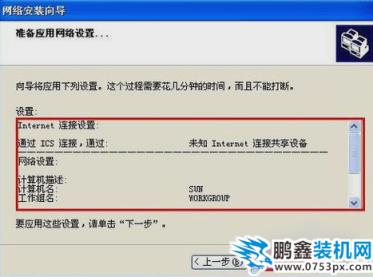
声明: 本文由我的SEOUC技术文章主页发布于:2023-06-29 ,文章无法访问,教您怎么解决workgroup无法访问,电脑维修主要讲述无法访问,教您,电脑维修网站建设源码以及服务器配置搭建相关技术文章。转载请保留链接: https://www.seouc.com/article/it_23081.html

















